Введение
В данной статье мы рассмотрим, как может быть решена задача корректной передачи информационной модели, разработанной в Autodesk Revit, в другие информационные системы. Так как каждый разработчик, как правило, строит архитектуру своей системы на удобных ему собственных принципах, перенести данные одной системы в другую является достаточно непростой задачей. Наиболее универсальным и перспективным путем решения этой проблемы является использование открытых стандартов и форматов данных.
Существенный вклад в области разработки открытых стандартов и спецификаций по обеспечению интероперабельности (взаимообмена) в строительной отрасли вносит некоммерческая международная организация buildingSMART® со своей идеологией совместной работы openBIM. Эта идеология предусматривает возможность разным участникам строительного процесса делиться своими данными с любыми BIM-совместимыми системами на основе коммерчески нейтральных форматов. Среди них одним из ключевых является формат IFC (отраслевые базовые классы).
По сути, это постоянно развивающаяся универсальная система классификации всех типичных элементов, из которых могут состоять объекты строительства различного назначения, с характерными для каждого типа определёнными наборами параметров. Ключевыми и наиболее проработанными в ходе этого развития стали стандарты обмена данными IFC2x3 и IFC4. Полный обзор всех версий и прямые ссылки на официальную документацию можно найти на странице:
https://technical.buildingsmart.org/standards/ifc/ifc-schema-specifications/
В Autodesk Revit поддерживается сертифицированный импорт и экспорт и актуальные форматы IFC на основе стандартов обмена данными buildingSMART. Это можно увидеть на официальном сайте организации: https://www.buildingsmart.org/compliance/redevelopment/certified-software/
Импорт (открытие или связывание) файлов IFC поддерживается в Revit с помощью IFC2x3, IFC2x2 и IFC2x. Для импорта (только связывания) файлов IFC в Revit также используется стандарт IFC4.
Для экспорта в Revit используются: IFC4, IFC2x3 и IFC2x2.
Официальная документация, подготовленная buildingSMART, охватывает все аспекты, включая рекомендации по внедрению стандарта для разработчиков программного обеспечения. Именно поэтому инженерам-проектировщикам, которые просто хотят использовать формат IFC для обмена данными, бывает сложно в ней разобраться. Задача упрощается использованием так называемых определений модельного вида (MVD), которые включают из определённого стандарта IFC не все описания объектов, а только необходимые для конкретного сценария применения.
BuildingSMART сертифицированы и наиболее широко используются в различных программных средствах следующие определения модельного вида (MVD):
IFC2x3 Coordination View 2.0 (вид для координации)
IFC4 Reference View (вид для обмена ссылками между дисциплинами)
Для Autodesk Revit эти MVD также включены в специальный модуль экспорта IFC, который периодически обновляется для добавления новых функциональных возможностей и устранения ошибок основной версии. Поэтому в первую очередь необходимо обновить этот модуль экспорта IFC до актуальной версии. Обновления были доступны на сайте Autodesk AppStore. А с версии Revit 2022 модуль IFC доступен для установки уже в настольном «Приложении Autodesk для ПК»:
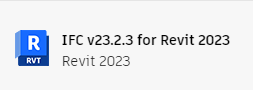
Для каждой версии Revit существует отдельный установщик (причем при установке также обновляется интерпретатор IFC в Navisworks). При установке обновляется текущая версия модуля экспорта IFC для Revit, а также предоставляются дополнительные компоненты. Наиболее актуальными из них являются файлы общих параметров IFC, которые используются для добавления параметров IFC в Revit. Они сохраняются в папке: C:ProgramDataAutodesk ApplicationPluginsIFC 20xx.bundle.
Текущая установленная версия отображается в диалоговом окне экспорта (Revit > «Экспорт» > IFC).
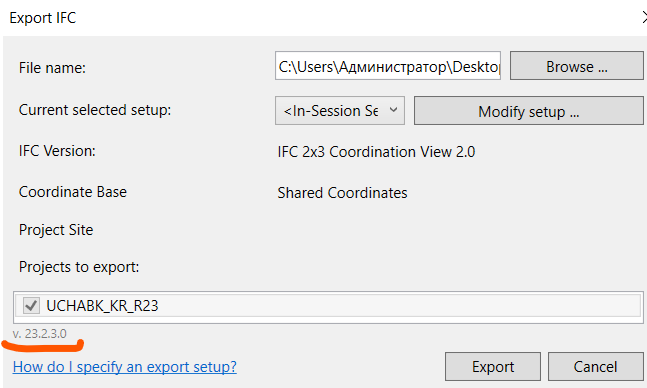
Если версия не отображается, это означает исходную версию, которая была поставлена вместе с Revit из коробки. После установки обновления интерфейс модуля экспорта IFC для Revit станет английским, и версия обновления будет отображаться в диалоговом окне экспорта.
Сопоставление элементов модели с классами и типами IFC.
Практическая задача подготовки экспорта в формат IFC состоит в том, чтобы правильно сопоставить элементы разработанной информационной модели с наиболее подходящими типами системы отраслевых базовых классов.
Если говорить о физических объектах, классы IFC очень похожи на категории Revit, поскольку они определяют взаимосвязи и параметры каждого элемента. Если элемент здания создается с использованием неправильной категории Revit или экспортируется с использованием неправильного класса IFC, в нем будет отсутствовать важная информация. В зависимости от классификации каждый элемент имеет определенные взаимосвязи с другими элементами, а также предопределенные наборы параметров, соответствующие используемому определению модельного вида. В Revit поддерживаются все основные классы IFC. Доступ к текущему списку можно получить в справке по Revit:
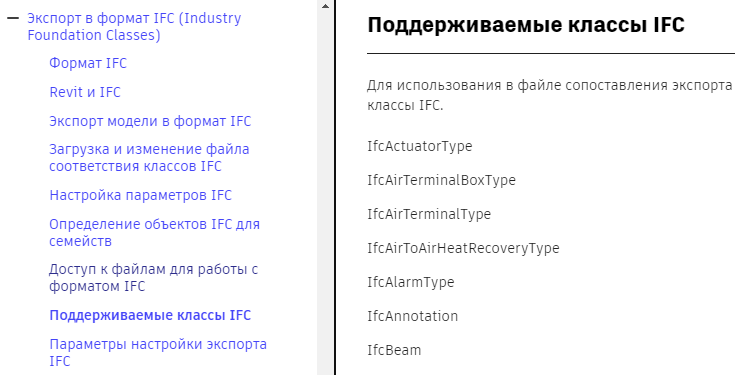
Помимо классов, схема IFC позволяет различать типы, которые подобны подкатегориям в Revit и обеспечивают дополнительный уровень классификации. Типы указаны в документации на сайте buildingSMART в разделе Перечень типов (6.1.2 Types).
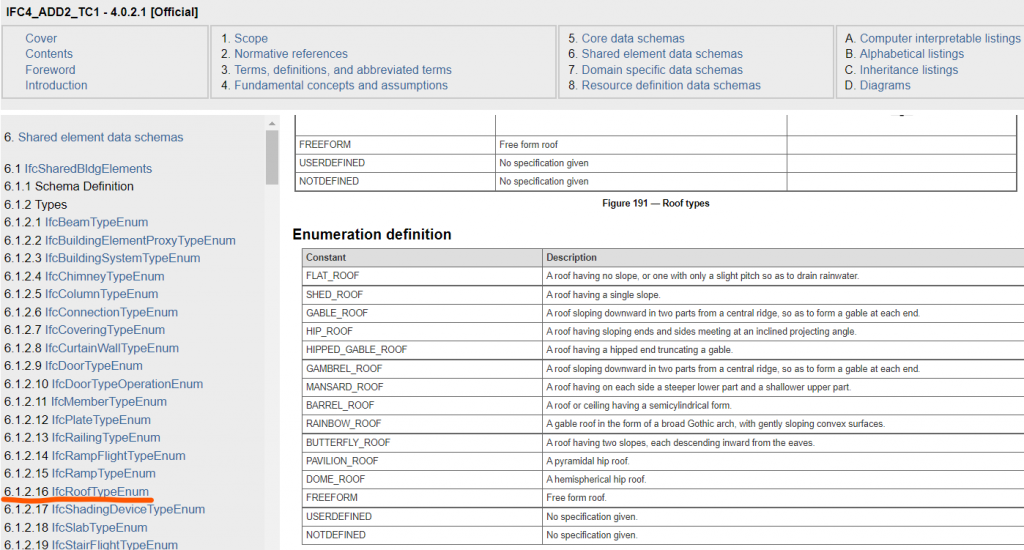
Они обозначаются прописными буквами. Например, класс IfcRoof может иметь следующие типы IfcRoofTypeEnum:
FLAT_ROOF | Крыша без ската или с небольшим уклоном для отвода дождевой воды. |
SHED_ROOF | Крыша с одним скатом. |
GABLE_ROOF | Крыша, скошенная двумя частями вниз от центрального конька, так что на каждом конце образуется фронтон. |
HIP_ROOF | Крыша, имеющая наклонные концы и стороны, встречающиеся под наклонным углом выступа. |
HIPPED_GABLE_ROOF | Крыша с шатровым концом, усекающим фронтон. |
GAMBREL_ROOF | Крыша, спускающаяся двумя частями вниз от центрального конька, образуя фронтон на каждом конце. |
MANSARD_ROOF | Крыша, имеющая с каждой стороны более крутую нижнюю часть и более пологую верхнюю часть. |
BARREL_ROOF | Крыша или потолок полуцилиндрической формы. |
RAINBOW_ROOF | Двускатная крыша в виде широкой готической арки с пологими выпуклыми поверхностями. |
BUTTERFLY_ROOF | Крыша с двумя скатами, каждый из которых спускается внутрь от карниза. |
PAVILION_ROOF | Пирамидальная вальмовая крыша. |
DOME_ROOF | Полусферическая вальмовая крыша. |
FREEFORM | Крыша произвольной формы. |
Одна из первых важных задач настройка экспорта — это правильное сопоставление категорий Revit с классами IFC. Для этого используется общая таблица соответствия, которая по умолчанию находится в файле exportlayers-ifc-IAI.txt в папке C:ProgramDataAutodesk RVT20xx . Чтобы отредактировать и настроить эту таблицу соответствия, из пользовательского интерфейса Revit выберите меню «Файл» > «Экспорт» > «Параметры» > «Параметры IFC»:
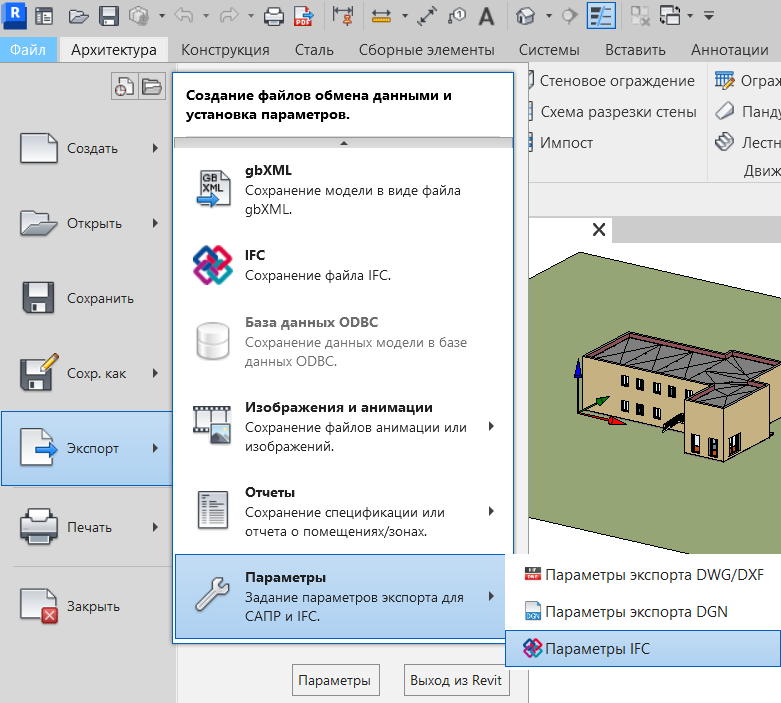
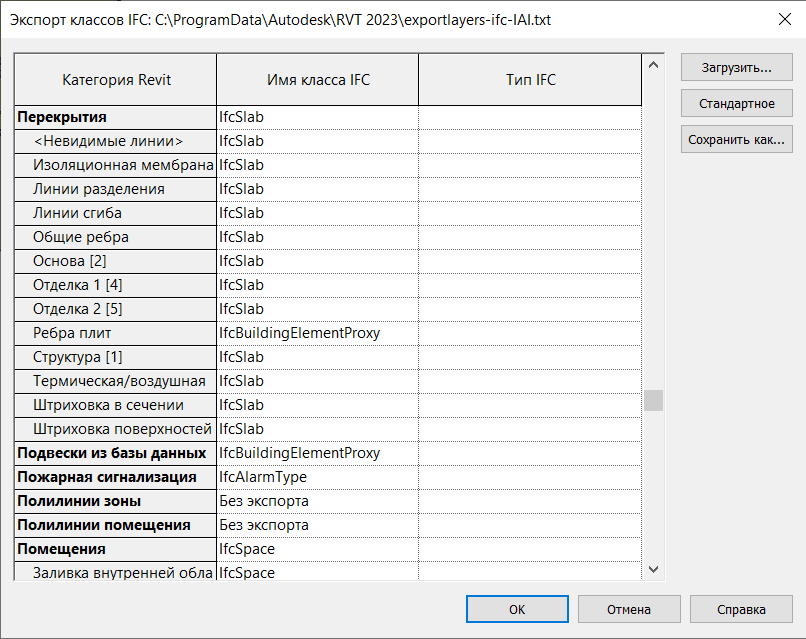
Как видно из таблицы соответствия, на каждую категорию и подкатегорию назначены по умолчанию определенные классы IFC. Для неопределённых однозначно категорий может быть назначен условный класс IfcBuildingElementProxy. Если же какая-то категория Revit должна быть полностью исключена из экспорта, для имени класса IFC задано значение «Без экспорта».
Однако, переопределение подкатегорий Revit и типов IFC на этом уровне ограничено. Как правило, через таблицу соответствия сопоставляются только основные категории Revit с классами IFC. Для более детального сопоставления операция выполняется для каждого элемента индивидуально.
Для этого используются дополнительные параметры IfcExportAs и IfcExportType. В версии Revit 2023 эти параметры уже добавлены ко всем элементам модели. В более ранних версиях Revit их следует добавить в проект вручную из файла общих параметров, который появляется при установке модуля экспорта IFC в папке C:ProgramDataAutodesk ApplicationPluginsIFC 20xx.bundle.
Рассмотрим типовой порядок действий на примере объектов категории Перекрытия.
Перекрытия в Revit в основном моделируются в двух качествах: как несущие плиты перекрытия для всего этажа и как покрытия пола для каждого помещения. Для экспорта в формат IFC все перекрытия по умолчанию назначаются классу IfcSlab. С точки зрения схемы IFC это может быть неправильной классификацией, поскольку несущие перекрытия на уровнях должны экспортироваться как класс IfcSlab, а перекрытия (полы) в помещениях — как класс IfcCovering. Это объясняется различным наборов параметров, связанных с определённым классом. Чтобы переопределить настройки по умолчанию для всех перекрытий, используемых как покрытия пола, в свойствах экземпляра следует назначить параметру IfcExportAs значение IfcCovering, и параметру IfcExportType — FLOORING. В русскоязычной версии Revit эти параметры экземпляра названы «Экспорт в IFC как» и «Предварительно заданный тип IFC» соответственно.
Удобнее всего задать значения параметров для выбранных экземпляров в общей спецификации перекрытий, где добавлены поля для указанных выше параметров.
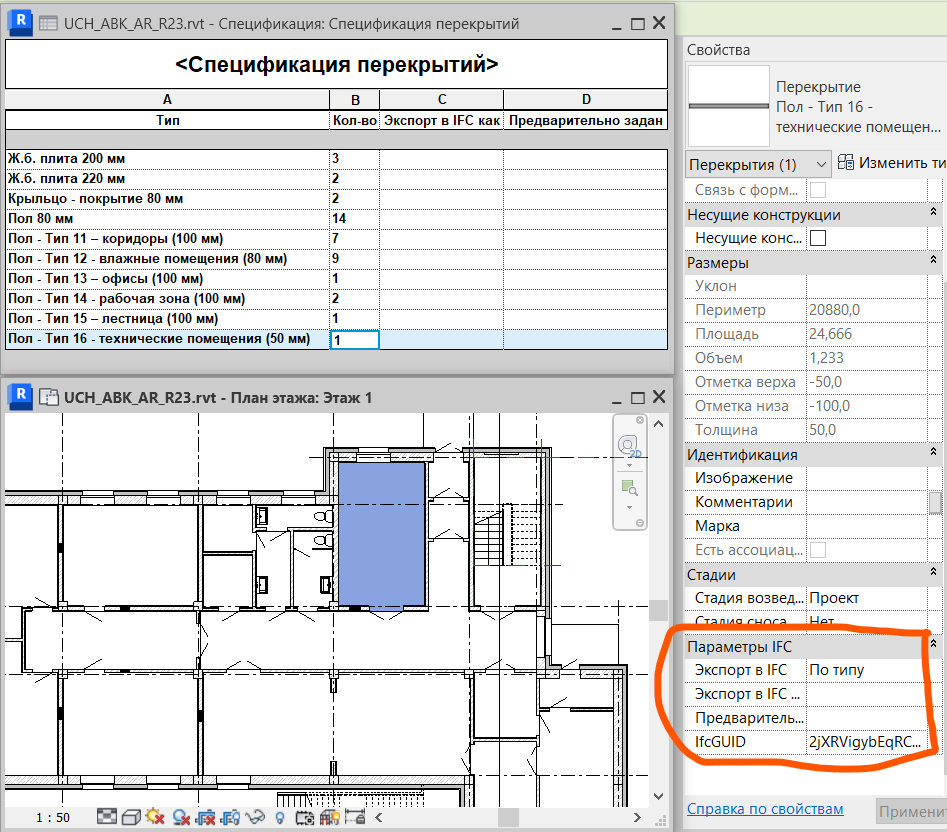
Для выбранной позиции типа необходимо в пустом поле заполняемого параметра нажать на кнопку «…» и выйдет окно с деревом классификации определенной схемы IFC.В этом окне нужно выбрать класс IFC, а затем в правом окне указать подходящий тип:
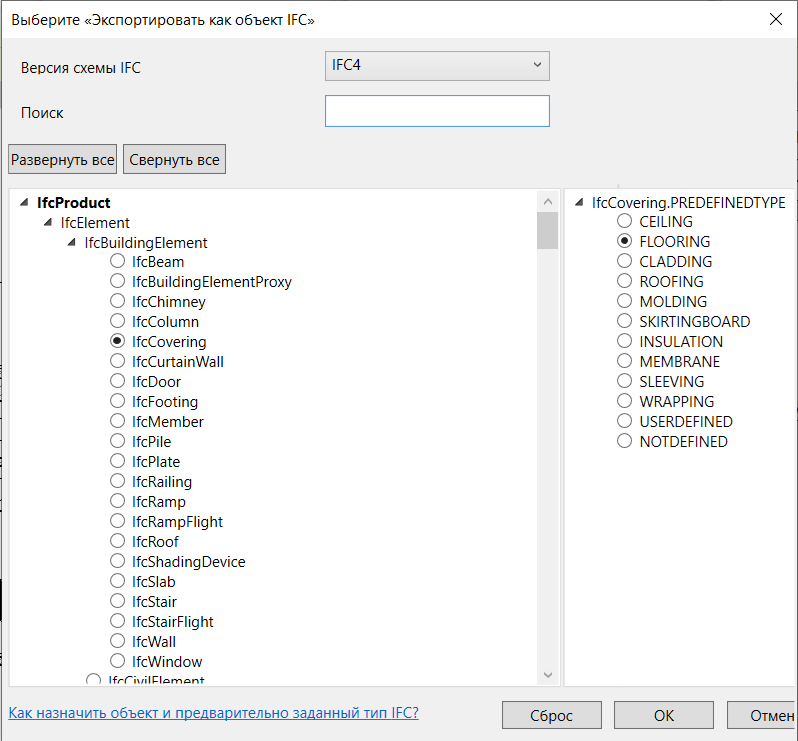
После нажатия «ОК» выбранные значения будут добавлены ко всем экземплярам данного типа пола. При этом установленное для них по умолчанию значение «По типу» параметра «Экспорт в IFC» будет игнорироваться при экспорте.
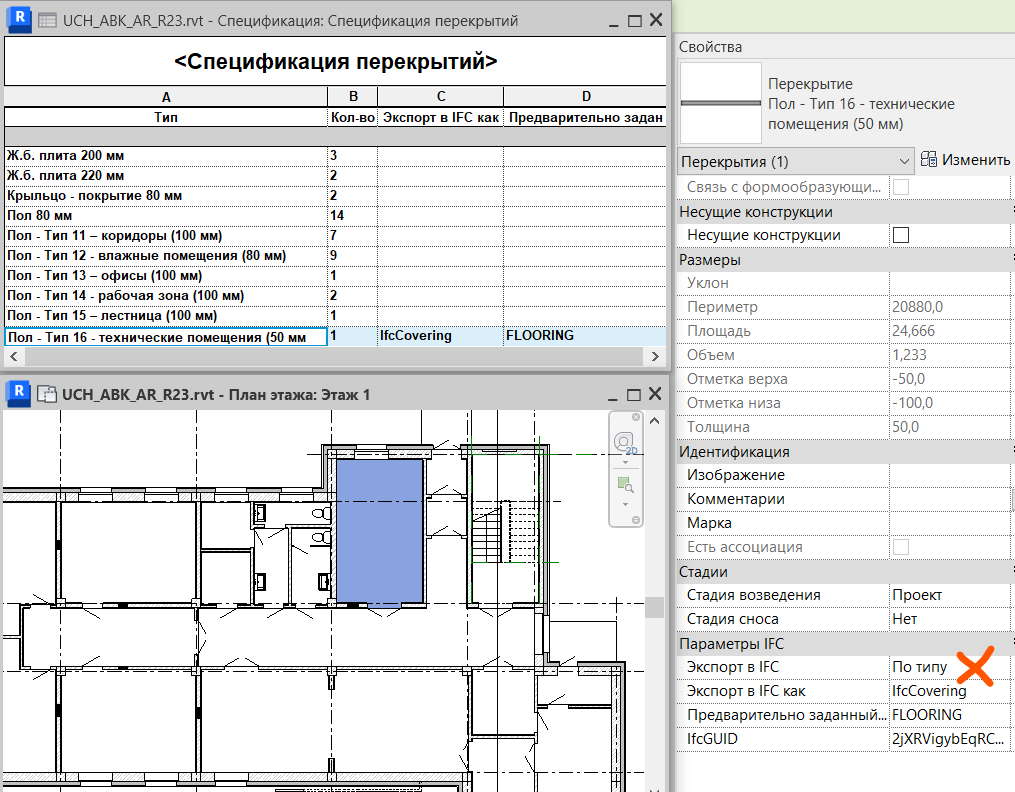
Итак, в первой части мы рассмотрели практические задачи подготовки проекта в Revit для экспорта в формат IFC. В том числе, как актуализировать модуль Revit, отвечающий за настройки экспорта в IFC. Кроме этого, также подробно рассмотрели, как правильно сопоставить элементы разработанной информационной модели с наиболее подходящими типами системы отраслевых базовых классов IFC.
Предлагаем вам ознакомиться с подходящими курсами Учебного Центра «ИНФАРС», где подробно решается задача корректной передачи информационной модели, разработанной в Autodesk Revit, в другие информационные системы.






.svg)

.svg)


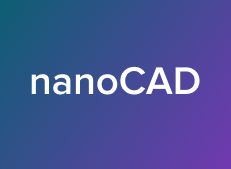
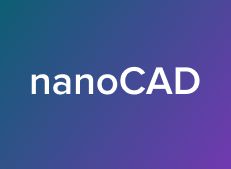
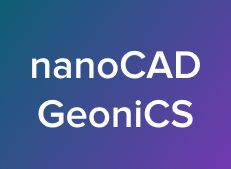
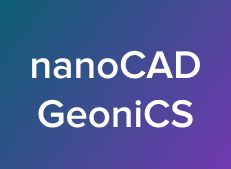




 Заказать обратный звонок
Заказать обратный звонок